怎么在雨林木风win10系统中启用防止媒体共享功能
更新时间:2018-06-20 13:55:09 来源:雨林木风官网 游览量: 112 次
防止媒体共享功能在进行启用之后电脑上的任何用户都不能和统一网络中的其他电脑或者设备进行共享Windows Media Player中的数字媒体内容,这样设置之后能够在一定程度上保证电脑的安全性,因此有的用户想要将这个功能进行设置但是不知道怎么在雨林木风win10系统中启用防止媒体共享功能,下面告诉大家具体的操作步骤。
1、只用快捷键Win+R运行输入gpedit.msc打开注册表编辑器,依次展开计算机配置/管理模版/Windows组件,找到并双击打开右侧的Windows Media Player。
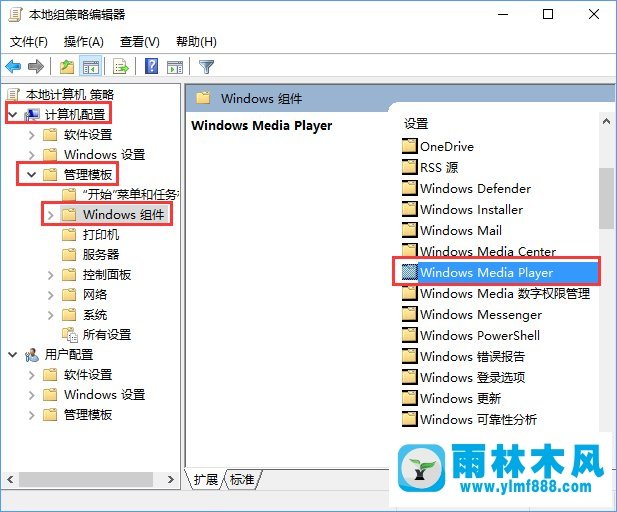
2、找到并使用右键打开阻止媒体共享,选择编辑,设置阻止媒体共享为已启用,确定保存。
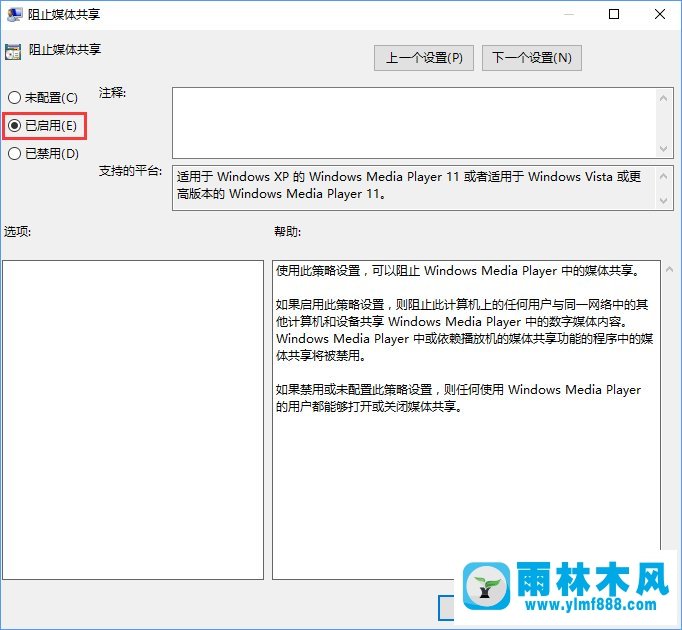
这样设置完成之后再次进行媒体的共享操作发现提示已经被限制,通过上述的操作就能够解决怎么在雨林木风win10系统中启用防止媒体共享功能的问题,如果用户需要打开防止媒体共享,可以采用上述的方式进行设置操作。
关于怎么在雨林木风win10系统中启用防止媒体共享功能的解决方法就跟大家介绍到这边了,遇到这样问题的用户们可以参照上面的方法步骤来解决吧。好了,如果大家还想了解更多的资讯,那就赶紧点击雨林木风吧。
本文来自雨林木风 www.ylmf888.com 如需转载请注明!
相关教程
- Win10系统下字体出现乱码的解决办法?...03-18
- Win10系统下连接steam失败的解决办法?...03-18
- Win10专业版系统下向特定用户共享文件的解决步骤?...03-18
- 如何打开Win7梦幻桌面动态效果?...03-18
- Win7旗舰版系统桌面文件名变蓝色了的解决办法...03-18
- 关闭雨林木风XP系统135端口的解决办法?...03-18
- Xp系统下序列号怎么更换的解决办法?...03-18
- win7电脑个性化开机声音如何自定义?...03-03
- 雨林木风win7系统注册表常用设置有哪些?...03-03
- 雨林木风win10系统CPU使用率过高怎么办?...11-26
热门系统教程
最新系统下载
-
 雨林木风 GHOST Win10 2004 64位 精简... 2021-07-01
雨林木风 GHOST Win10 2004 64位 精简... 2021-07-01
-
 雨林木风 GHOST Win10 2004 64位 周年... 2021-06-02
雨林木风 GHOST Win10 2004 64位 周年... 2021-06-02
-
 雨林木风 GHOST Win10 64位专业版... 2021-05-07
雨林木风 GHOST Win10 64位专业版... 2021-05-07
-
 雨林木风 GHOST Win10 1909 64位 官方... 2021-04-06
雨林木风 GHOST Win10 1909 64位 官方... 2021-04-06
-
 雨林木风Ghost Win10 2004(专业版)... 2021-02-28
雨林木风Ghost Win10 2004(专业版)... 2021-02-28
-
 雨林木风 GHOST Win10 2004 64位 精简... 2020-12-21
雨林木风 GHOST Win10 2004 64位 精简... 2020-12-21
-
 雨林木风 GHOST Win10 64位 快速装机... 2020-11-27
雨林木风 GHOST Win10 64位 快速装机... 2020-11-27
-
 雨林木风 GHOST Win10 64位 官方纯净... 2020-10-28
雨林木风 GHOST Win10 64位 官方纯净... 2020-10-28

